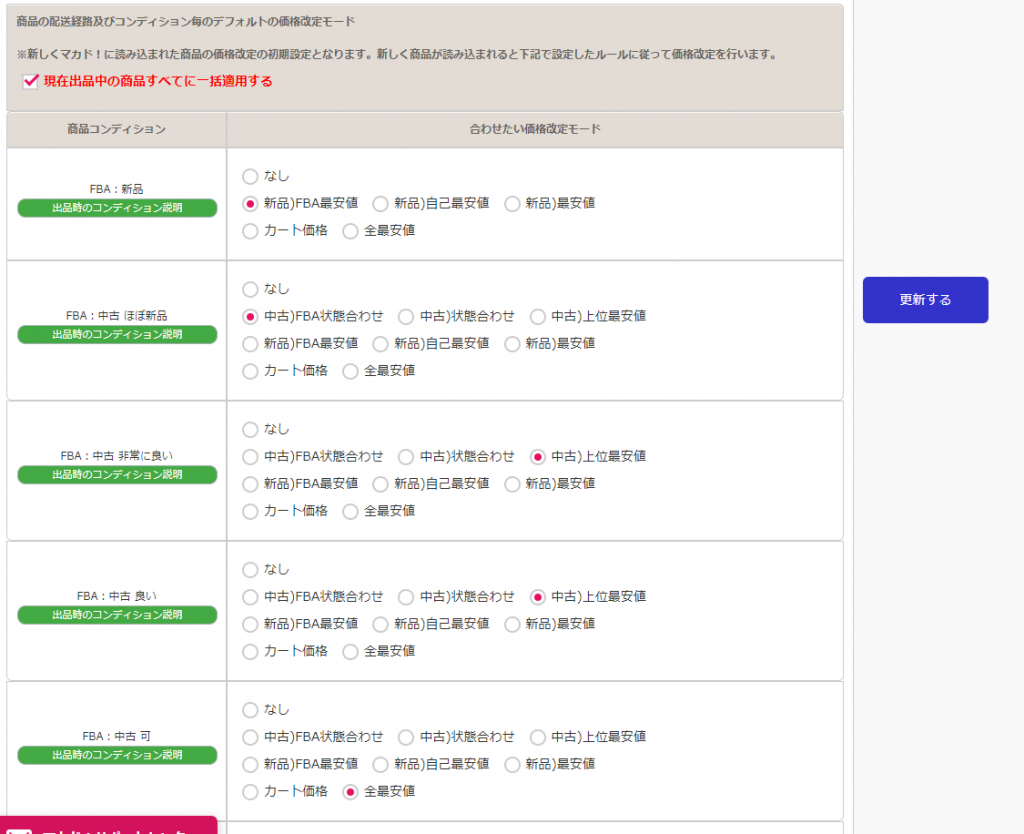価格改定基本設定について

「価格改定基本設定」では出品している商品のデフォルトの自動改定改定の設定を編集できます。
上部メニューの「環境設定」→「価格改定基本設定」の欄をご覧ください。
価格改定基本設定では、マカド!が基本的にどのようなアルゴリズムで商品の価格改定をしていくかの設定をします。
・自動価格改定一時停止
全商品の自動価格改定を一時的に停止する機能です。
・ターゲット価格より何JPYもしくは何%改定
ターゲット価格(最安値をどこに設定するかによって変わります。)との値段差の設定です。最安値より値引きしたい場合は「引き」を値上げしたい場合は「上乗せ」を選択することによってご自由に設定できます。値に0を入力すると最安値と同じ価格に改定します。
※自動価格改定が行われる場合にのみ適用されます。
例)
ターゲット価格より1円引きに設定した場合
商品Aの他店最安値:1000円 → 商品Aの改定価格:999円
1%上乗せの場合
商品Bの他店最安値:2000円 → 商品Bの改定価格:2020円
「現在出品中の商品すべてに一括適用する」にチェックを入れた状態で右側の更新ボタンをクリックすると、既にマカド!に反映されている商品すべてに対して、設定内容が一括適用されます。
・下限価格
全商品のデフォルトの下限価格を設定します。こちらで入力された額以下に改定されることはありませんので、最低限の価格の入力をおススメします。
※自動価格改定が行われる場合にのみ適用されます。
例)
下限価格を380円で設定した場合
商品Aの自分の出品価格:500円
商品Aの他店最安値:250円 → 商品Aの改定価格:380円
「現在出品中の商品すべてに一括適用する」にチェックを入れた状態で右側の更新ボタンをクリックすると、既にマカド!に反映されている商品すべてに対して、設定内容が一括適用されます。
・値下リミッター(全商品一括設定)
価格改定時に現在の商品価格から、設定した比率まで一気に値下げが行われる場合、その商品の価格改定をスキップする(暴落防止)機能になります。
他の出品者がいきなり安値で出品した場合、お客様の商品もその商品に追従して値下げを行ってしまいますので、大幅な値下げを無視したい場合に設定します。
※自動価格改定が行われる場合にのみ適用されます。
例)
値下リミッターを10%で設定した場合
商品Aの自分の出品価格:1000円
商品Aの他店最安値:500円 → 商品Aの改定価格:1000円
※値下げ幅が-500円(50%)で10%以上なので価格改定は無視されます。
※送料がある場合は、送料を含めた額で値下げリミッターは計算されます。
※0%に設定すると値下リミッターはOFFとなります。
※値下リミッターを解除したい場合は、設定したリミッターに収まるよう手動で価格改定をして下さい。
・初期価格リミッター(全商品一括設定)
価格改定時に初期価格(在庫が0から1になり販売を開始したタイミングの価格、もしくは手動にてマカド!より価格の変更を行った価格)から、設定した比率まで一気に値下げが行われる場合、その商品の価格改定をスキップする(暴落防止)機能になります。
他の出品者がいきなり安値で出品した場合、お客様の商品もその商品に追従して値下げを行ってしまいますので、大幅な値下げを無視したい場合に設定します。
※自動価格改定が行われる場合にのみ適用されます。
例)
初期価格リミッターを10%で設定した場合
商品Aの自分の初期価格:1000円
商品Aの自分の出品価格:950円
商品Aの他店最安値:800円 → 商品Aの改定価格:950円
※値下げ幅が-200円(20%)で10%以上なので価格改定は無視されます。
※送料がある場合は、送料を含めない額で初期リミッターは計算されます。
※0%に設定すると初期価格リミッターはOFFとなります。
※初期価格リミッターを解除したい場合は、環境設定の「初期価格を保持する」の設定を「保持しない」と設定し、設定したリミッターに収まるよう手動で価格改定をして下さい。
そうすると初期価格が手動で変更した価格と同値に変更され、以降自動価格改定が再開します。
これ以外の方法として、初期リミット一括解除機能がございます。
初期リミット一括解除機能はコチラ
・Amazonがカート取得の場合(全商品一括設定)
Amazon小売部門がカートを取得している場合の値下げ率の上乗せを行えます。
こちらはすべて%指定となります。
※自動価格改定が行われる場合にのみ適用されます。
※0%にしますと機能がOFFとなります。
例)
Amazonがカート取得の場合を1%引きに設定した場合
商品Aの自分の出品価格:1000円
Amazonの出品価格:950円 → 商品Aの改定価格:941円
・ポイント考慮(全商品一括設定)
Amazonポイントを価格改定の際の要素として考慮する場合は「する」に、Amazonポイントを省いた形で改定を行いたい場合は「しない」を選択してください。
※自動価格改定が行われる場合にのみ適用されます。
※価格改定ページの最安値の表記につきまして、
ポイント考慮を「する」に設定すると「商品価格+送料-ポイント」、
ポイント考慮を「しない」に設定すると「商品価格+送料」が最安値として表示されます。
例)
ポイント考慮を「する」ターゲット価格より1円引きに設定した場合
商品Aの自分の出品価格:1000円
商品Aの他店の出品価格:900円(Amazonポイント2%=18)=882円
商品Aの改定価格:881円
ポイント考慮を「しない」ターゲット価格より1円引きに設定した場合
商品Aの自分の出品価格:1100円
商品Aの他店の出品価格:900円(Amazonポイント2%=18)=882円
商品Aの改定価格:899円
※自動価格改定時に下限価格・上限価格に到達した場合、ポイントは0になります。
※上限価格より改定価格が上回った場合
改定価格 = 上限価格と同値
ポイント = 0%※下限価格より改定価格が下回った場合
改定価格 = 下限価格と同値
ポイント = 0%
・Amazonポイントを追従する機能(ポイント考慮「する」場合のみ有効)
ターゲット価格のAmazonポイントに、自分の商品のAmazonポイントを「合わせる」か「合わせない」かの選択が可能です。
例)
ターゲット価格のポイントに「合わせる」ターゲット価格より1円引きに設定した場合
商品Aの自分の出品価格:1000円、0ポイント
商品Aの他店の出品価格:1100円(Amazonポイント-200ポイント)=900円
商品Aの改定価格:1099円-200ポイント=899円
ターゲット価格のポイントに「合わせない」ターゲット価格より1円引きに設定した場合
商品Aの自分の出品価格:1100円、0ポイント
商品Aの他店の出品価格:1100円(Amazonポイント-200ポイント)=900円
商品Aの改定価格:899円、0ポイント
※上限価格より改定価格が上回った場合
改定価格 = 上限価格と同値
ポイント = 0pt
※下限価格より改定価格が下回った場合
改定価格 = 下限価格と同値
ポイント = 0pt
・価格改定間隔
自動価格改定の速度を調整できます。(最速で5分間隔の設定が可能です)
・自動価格改定を除外する時間帯
深夜早朝など売れにくい時間帯での自動価格改定を停止することができます。
・オンリー出品時、初期価格・上限価格に合わせる(全商品一括設定)
自分以外の出品者が存在しない場合のみオンリー出品が適用となります。
オンリー出品となった際に、選択した価格(初期価格もしくは上限価格)に値段を戻します。
・初期価格を保持する(全商品一括設定)
デフォルトでは「保持しない」となっておりますが、こちらを「保持する」に切り替えることによって、現在登録されている初期価格を保持し続けます。
「保持しない」設定の場合、価格改定ページにて商品価格を手動にて変更すると、初期価格も設定した価格へと変動します。こちらを用いることによって一度初期リミッターに引っかかってしまった商品に対し、再び自動価格改定を適用させることが可能です。
商品の配送経路及びコンディション毎のデフォルトの価格改定モード
「価格改定基本設定」のすぐ下の「商品の配送経路及びコンディション毎のデフォルトの価格改定モード」にて、新しい商品がマカド!に反映された際に価格改定モードを自動選択出来るよう設定が可能です。
各配送ルート、コンディション毎にマカド!に取り込まれた段階でのデフォルトの価格改定モードを選択することが可能です。
画像の例ですと
「FBA:新品」の商品がマカド!に反映された際は「新品)FBA最安値」に
「FBA:中古 非常に良い」の商品がマカド!に反映された際は「中古)FBA状態合わせ」に、価格改定モードが自動設定されます。
「現在出品中の商品すべてに一括適用する」にチェックを入れた状態で右側の更新ボタンをクリックすると、既にマカド!に反映されている商品に対して設定した価格改定モードが適用されますので、ひとつひとつ設定するのに手間がかかってしまう場合にご利用ください。
ここで設定した数値は、マカド!に商品が読み込まれる際に自動で設定されます。
商品が読み込まれた後でも変更は可能なので、売れ行き、利益率等を見ながら設定されるのをおススメします。